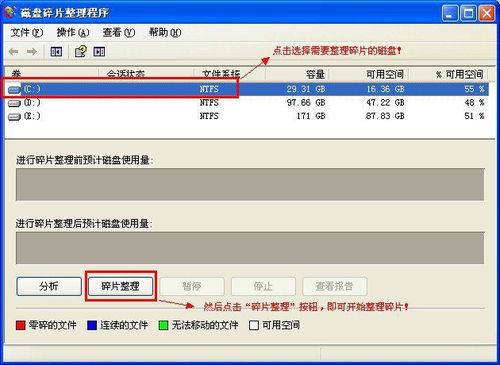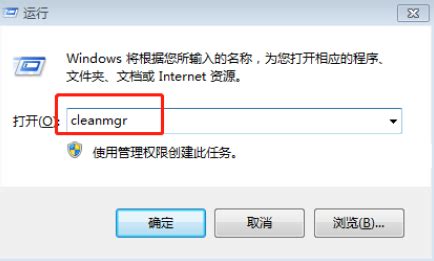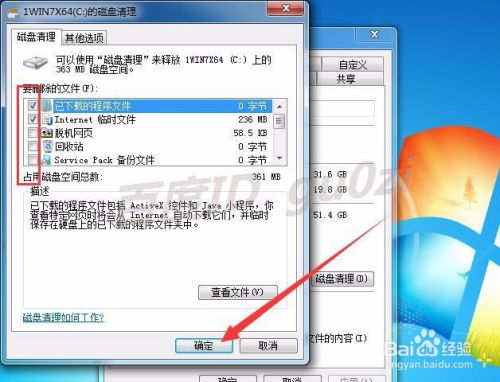轻松学会:磁盘清理与碎片整理全攻略
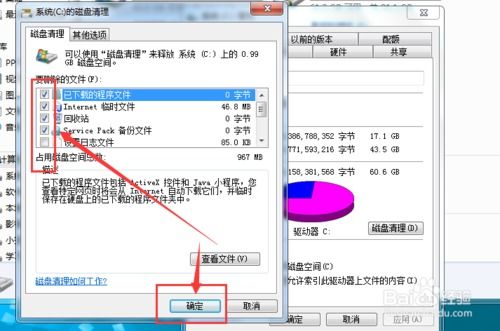
嘿,亲爱的电脑用户们!是不是觉得自己的电脑越来越慢,像蜗牛一样爬行?是不是每次开机都要等上半天,才能看到熟悉的桌面?别急,今天我们就来聊聊如何给你的电脑“瘦身”,让它重新焕发生机!其中,清理磁盘和磁盘碎片整理是两个非常有效的手段。让我们一起走进这个神秘的世界,看看如何轻松搞定这些问题吧!

一、清理磁盘:给电脑“大扫除”
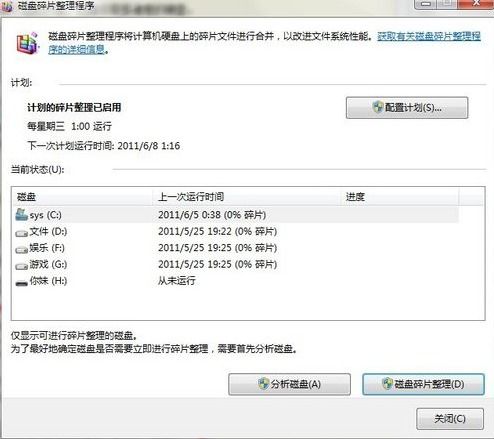
1. 卸载不必要的程序

电脑里装了太多软件,但实际上你常用的可能就那么几款。那些不常用的软件,不仅占用磁盘空间,还可能拖慢电脑的运行速度。所以,第一步就是卸载这些不必要的程序。
打开控制面板,找到“程序和功能”或“卸载程序”,然后在这里你可以看到所有安装在电脑上的软件。选中那些你不再需要的,点击“卸载”按钮,按照提示完成操作。这样,你的电脑就成功“减肥”了一部分。
2. 清理临时文件
电脑在运行过程中,会产生大量的临时文件。这些文件通常存储在系统的临时文件夹中,随着时间的推移,这些文件会越来越多,占用大量磁盘空间。因此,定期清理临时文件也是非常重要的。
在Windows系统中,你可以使用磁盘清理工具来清理临时文件。打开“此电脑”或“我的电脑”,右键点击你想要清理的磁盘(通常是C盘),选择“属性”,然后点击“磁盘清理”。在弹出的窗口中,勾选“临时文件”,然后点击“确定”按钮。系统会自动为你清理这些临时文件。
3. 删除无用的文件
除了临时文件外,你的电脑里可能还藏着很多无用的文件,比如下载的电影、音乐、图片等。这些文件可能你已经看过或听过很多次了,但它们仍然占用着你的磁盘空间。所以,不妨花点时间,好好整理一下这些文件,把不再需要的都删掉吧!
4. 清空回收站
很多人都有一个习惯,就是把不需要的文件拖到回收站里,然后就不管了。但实际上,回收站里的文件也是占用磁盘空间的。所以,定期清空回收站也是非常有必要的。右键点击回收站图标,选择“清空回收站”即可。
二、磁盘碎片整理:让电脑运行更流畅
1. 什么是磁盘碎片?
当你往磁盘里存储文件时,系统会把文件分成很多小块,然后把它们存储在磁盘的不同位置。随着时间的推移,这些小块文件会越来越多,磁盘上的空间会变得支离破碎。这就是所谓的磁盘碎片。
磁盘碎片会影响电脑的运行速度,因为系统需要花费更多的时间来读取和写入这些分散的小块文件。所以,定期进行磁盘碎片整理是非常有必要的。
2. 如何进行磁盘碎片整理?
在Windows系统中,你可以使用磁盘碎片整理程序来进行磁盘碎片整理。打开“此电脑”或“我的电脑”,右键点击你想要整理的磁盘(通常是C盘),选择“属性”,然后点击“工具”选项卡。在这里,你可以看到“优化”或“碎片整理”按钮。点击它,系统会自动为你进行磁盘碎片整理。
需要注意的是,磁盘碎片整理是一个比较耗时的过程,特别是当磁盘上的文件非常多时。所以,建议在晚上或你不使用电脑的时候进行磁盘碎片整理。
3. 磁盘碎片整理的注意事项
不要频繁整理:虽然磁盘碎片整理可以提高电脑的运行速度,但并不意味着你需要频繁地进行整理。因为每次整理都会对磁盘进行读写操作,这也会加速磁盘的磨损。所以,建议每个月进行一次磁盘碎片整理就足够了。
整理前备份:在进行磁盘碎片整理之前,最好先备份一下你的重要文件。因为虽然磁盘碎片整理通常不会损坏你的文件,但万一出现意外情况呢?所以,备份一下总是没错的。
固态硬盘不需要整理:如果你的电脑使用的是固态硬盘(SSD),那么你就不需要进行磁盘碎片整理了。因为固态硬盘的工作原理和机械硬盘不同,它不存在磁盘碎片的问题。相反,频繁地进行磁盘碎片整理还会加速固态硬盘的磨损。
三、其他注意事项
1. 定期维护
除了清理磁盘和磁盘碎片整理外,定期维护也是非常重要的。比如定期更新系统补丁、更新驱动程序、扫描病毒等。这些操作都可以帮助你保持电脑的健康状态,提高电脑的运行速度。
2. 合理使用电脑
除了定期维护外,合理使用电脑也是非常重要的。比如不要同时打开太多的程序、不要安装太多的插件、不要随意下载未知来源的软件等。这些行为都会增加电脑的负担,导致电脑运行速度变慢。
3. 升级硬件
如果你的电脑已经使用了很长时间,那么可能就需要考虑升级硬件了。比如增加内存、更换固态硬盘等。这些升级都可以显著提高电脑的运行速度。
4. 使用专业软件
除了Windows自带的磁盘清理和磁盘碎片整理工具外,你还可以使用一些专业的软件来进行这些操作。比如CCleaner、Defraggler等。这些软件通常具有更多的功能和更好的性能,可以帮助你更好地管理你的电脑。
结语
好了,关于如何清理磁盘和磁盘碎片整理的内容就介绍到这里了。希望这篇文章能够帮助你解决电脑运行速度慢的问题。记住,定期清理磁盘和进行磁盘碎片整理是非常重要的,它们可以让你的电脑保持健康状态,提高电脑的运行速度。当然啦,除了这些操作外,合理使用电脑和定期维护也是非常重要的。只有这样,你的电脑才能始终保持良好的运行状态!
最后祝你的电脑永远像新买的那样快如闪电!如果你还有其他关于电脑的问题或困惑,欢迎随时在评论区留言哦!我会尽力为你解答的!
- 上一篇: 新手怎样在手机淘宝上进行购物?
- 下一篇: 如何应对女朋友的无理取闹?
-
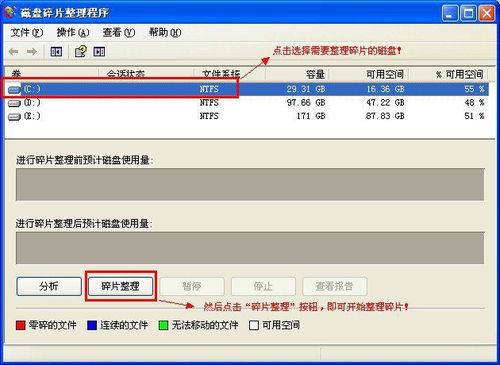 如何提升磁盘性能——整理碎片的方法是什么?资讯攻略11-06
如何提升磁盘性能——整理碎片的方法是什么?资讯攻略11-06 -
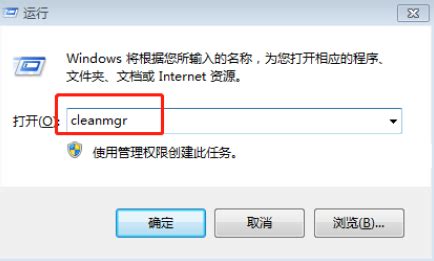 彻底搞定!电脑磁盘数据清除全攻略资讯攻略11-29
彻底搞定!电脑磁盘数据清除全攻略资讯攻略11-29 -
 QQ个人文件夹爆满?教你几招轻松清理磁盘空间!资讯攻略11-26
QQ个人文件夹爆满?教你几招轻松清理磁盘空间!资讯攻略11-26 -
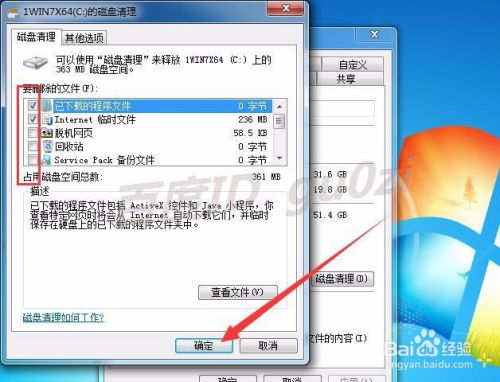 Win7用户必看:轻松清理C盘垃圾,瞬间释放硬盘容量!资讯攻略11-28
Win7用户必看:轻松清理C盘垃圾,瞬间释放硬盘容量!资讯攻略11-28 -
 你了解CHK文件吗?如何有效处理它们?资讯攻略02-03
你了解CHK文件吗?如何有效处理它们?资讯攻略02-03 -
 一键解锁!超高效磁盘清理秘籍,让你的电脑瞬间轻盈如飞资讯攻略10-24
一键解锁!超高效磁盘清理秘籍,让你的电脑瞬间轻盈如飞资讯攻略10-24